Estados de emails
Todos los emails en el servicio tienen uno de 4 estados. Cada email puede pasar por cada estado de forma progresiva o recibir directamente el estado "Error de envío".
Enviado. El email ha sido formado y enviado al servidor de correo para su envío. Normalmente, los emails en este estado no permanecen más de un minuto. Sin embargo, en algunos casos, el envío puede durar más tiempo.
Entregado. El email ha sido recibido por el servidor de correo del destinatario con la respuesta "Entregado". En la mayoría de los casos, esto significa la entrega en la bandeja de entrada. Sin embargo, algunos servicios de correo entregan emails en unos pocos minutos después de esta respuesta. El email puede ser entregado a "Notificaciones" o "Listas de envío", y en algunos casos, incluso al "Spam". Normalmente, los servidores de correo del destinatario no proporcionan información sobre dónde fue entregado exactamente el email en la bandeja del destinatario. En cualquier caso, este estado significa que el email ha sido entregado en la bandeja.
Leído. Este estado significa que el email ha sido abierto por el destinatario. Al abrir los emails, se carga un rastreador especial que realiza el seguimiento de la apertura. Sin embargo, es importante tener en cuenta que en algunos casos, los sistemas de correo o programas de correo del destinatario bloquean este seguimiento. Por lo tanto, no todos los emails abiertos pueden recibir el estado "Leído". Pero si el email tiene este estado, entonces definitivamente ha sido leído. Una vez que el email ha sido abierto, ya no se muestra en el estado "Entregado", sino que pasa al estado "Leído".
Error de envío. Ha habido un error al enviar el email. El email no ha sido enviado. Los errores más comunes son:
- Errores de ortografía o errores en la dirección de correo electrónico. El email no puede ser entregado a esta dirección porque hay un error. Por ejemplo, no contiene el signo @ o la dirección contiene caracteres cirílicos. A veces, en lugar de gmail.com se especifica gmail.ru o en lugar de yandex.ru se escribe yandex.ry. Es posible habilitar la corrección automática de errores de ortografía en las configuraciones de emails.
- Destinatario no encontrado. El servidor de correo del destinatario respondió que la dirección de correo electrónico especificada no existe. Es posible que se haya indicado una dirección incorrecta.
- Bandeja del destinatario llena. El email no puede ser entregado porque la bandeja del destinatario está llena. El destinatario debe vaciar espacio en su bandeja o pagar por un plan que le permita recibir emails.
- El destinatario ha marcado el email como "spam" anteriormente. Si el destinatario se quejó de spam, los emails ya no se enviarán a esta dirección. Si esto sucedió por error, ponerse en contacto con el soporte técnico ayudará a eliminar la dirección de la lista negra.
Para obtener información sobre los estados de entrega específicos de cada email y los motivos del error de envío, es necesario abrir el email y hacer clic en el botón "Logs".
 Botón "Logs" en la barra de herramientas.
Botón "Logs" en la barra de herramientas.
En la ventana que se abre, se mostrará toda la información disponible sobre las etapas de envío y entrega de emails. Si el email no se ha enviado, en la sección "RecordType" - "Bounce", en el campo "Description" y "Details", se puede ver la información sobre las causas del error proporcionadas por el servidor del destinatario.
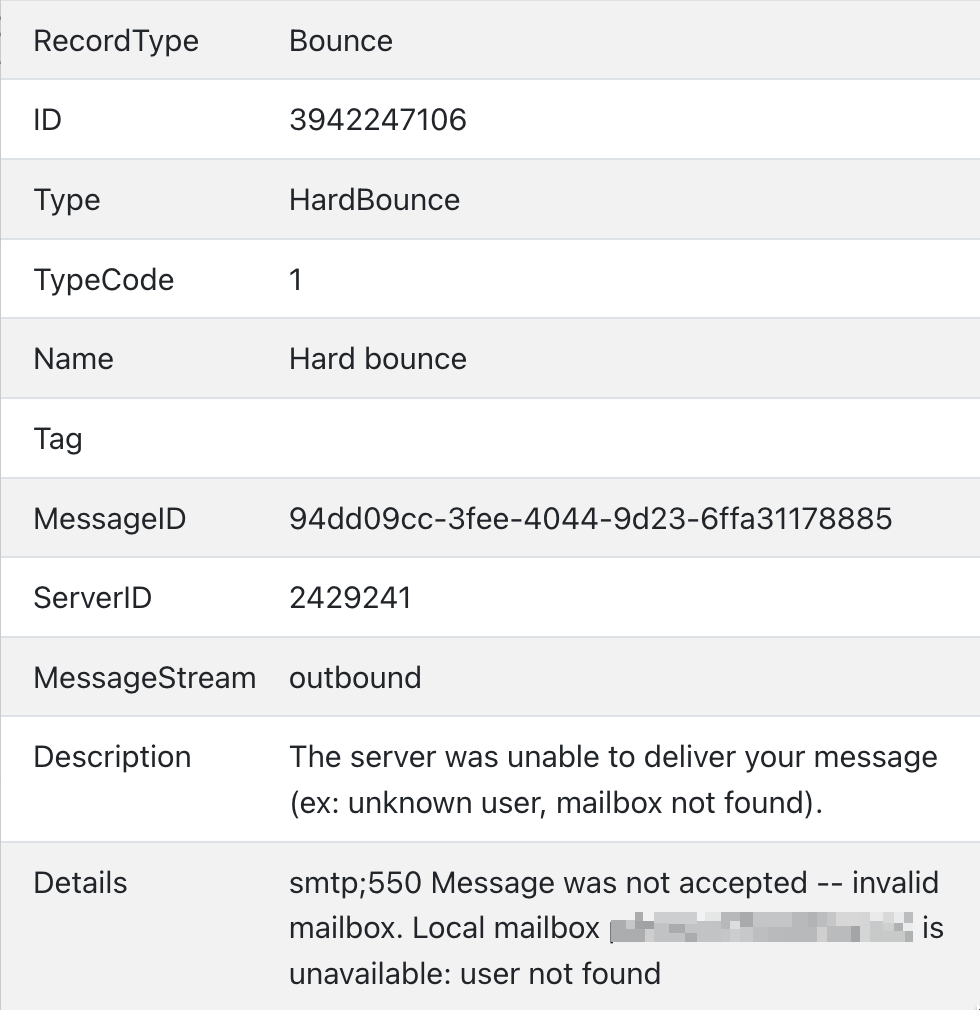 Fragmento de la ventana de registros con campos "Description" y "Details".
Fragmento de la ventana de registros con campos "Description" y "Details".
Reenvío de emails
Si hay errores ortográficos o errores en la dirección de correo electrónico, es posible enviar el archivo de nuevo. Para ello, seleccione el archivo y en el menú "Modificar datos". Luego en la pestaña "Enviar a otro email", debe especificar la dirección correcta.
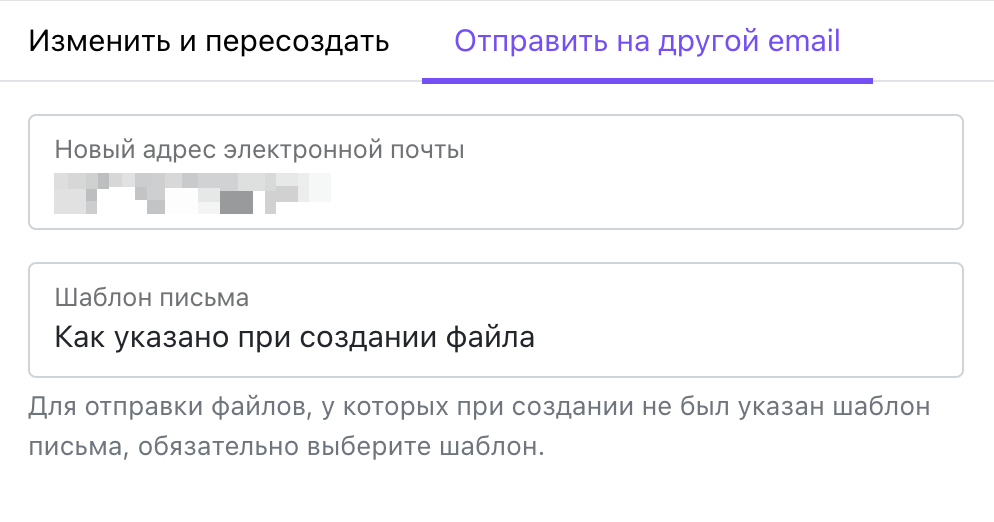 Ventana para enviar el archivo a otra dirección de correo electrónico.
Ventana para enviar el archivo a otra dirección de correo electrónico.
El campo "Plantilla de emails" se puede dejar sin cambios si desea enviar el email con la plantilla que se especificó al crear el archivo en la ventana "Crear archivos". O puede elegir manualmente una de las plantillas de emails disponibles.
El nuevo y el antiguo email se mostrarán en "Emails". Al mismo tiempo, en Drive, el estado de envío del archivo será el último email. No es posible combinar varios archivos en un solo email al reenviarlos.